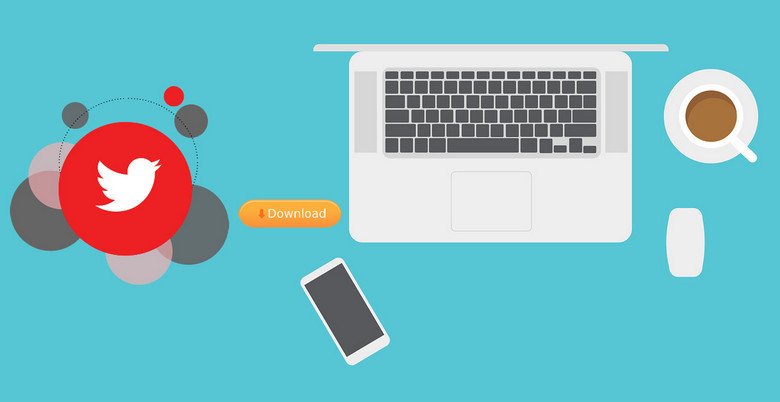
Sind Sie auf Twitter auf einen netten Videoclip gestoßen und suchen nach einer einfachen Möglichkeit, ihn auf Ihr iPhone, Andriod und Ihren Computer herunterzuladen? Im Folgenden zeigen wir Ihnen so viele Möglichkeiten, wie Sie Twitter-Videos auf iPhone, Android und sogar auf Ihren Computer herunterladen können.
Related:
So laden Sie Musik von YouTube auf das iPhone herunter
So laden Sie Nestool für iOS herunter
Ändern Sie ganz einfach den Hintergrund während eines Zoom-Videoanruf-Meetings
So speichern Sie Twitter-Videos in der iPhone-Kamerarolle
Sie können Twitter-Videos auf zwei Arten in der Kamerarolle auf dem iPhone speichern.
1. Über Verknüpfungen
Bevor Sie beginnen, öffnen Sie die Einstellungen app> Shortcuts > Aktivieren Sie Nicht vertrauenswürdige Verknüpfungen zulassen > Erlauben > Gerätepasswort eingeben.
Wenn Sie es nicht aktivieren können, um die Kurzbefehle-App zu öffnen und einen Kurzbefehl auszuführen, sehen Sie unter Meine Kurzbefehle. Kommen Sie dann zurück und schalten Sie den Schalter für ein Nicht vertrauenswürdige Verknüpfungen zulassen.
Schritt 1: Ergänzen Sie die "Twitter-Video-Downloader V2.6” Verknüpfung zu Ihrer Bibliothek. Tippen Sie dazu auf den Link, scrollen Sie nach unten und tippen Sie auf Fügen Sie eine nicht vertrauenswürdige Verknüpfung hinzu.
Schritt 2: Öffnen Sie den Microsoft Store auf Ihrem Windows-PC. Twitter App. Besuchen Sie dann den Tweet mit dem Video, das Sie herunterladen möchten.
Schritt 3: Tippen Sie nun auf das Teilen-Symbol. Tippen Sie auf „Tweet teilen über …“, scrollen Sie dann im Share Sheet nach unten und tippen Sie auf Twitter Video Downloader.
Schritt 4: Lassen Sie zu, dass die Verknüpfung ausgeführt wird. Geben Sie ihm die erforderlichen Berechtigungen (tippen Sie auf OK), wenn Sie dazu aufgefordert werden.
Schritt 5: Sie können jetzt die Videoqualität auswählen. Dies beginnt mit dem Herunterladen des Videos. Sie sollten nun eine erfolgreiche Bestätigung auf dem Bildschirm sehen.
2. MyMedia-Dateimanager-App
Schritt 1: Herunterladen MyMedia-Dateimanager aus dem App Store.
Schritt 2: Kopieren Sie den Tweet-Link. Sie können dies über Ihre Twitter-App oder den Browser tun.
Schritt 3: Offen MyMedia, tippen Sie dann oben auf die Adressleiste und besuchen Sie TwitterVideoDownloader.com
Schritt 4: Fügen Sie die Tweet-URL in das entsprechende Feld ein und tippen Sie auf Herunterladen.
Schritt 5: Scrollen Sie durch die Anzeigen, fügen Sie sie ein und tippen Sie dann auf Download für das Video.
Schritt 6: tippen Sie auf Herunterladen die Datei.
Schritt 7: Geben Sie einen beliebigen Videodateinamen ein und speichern Sie.
Schritt 8: Der Download beginnt jetzt und tippen Sie nach Abschluss auf Zurück von der oberen rechten Ecke. Tippen Sie unten auf Medien.
Schritt 9: Sie sehen die Videodatei hier, tippen Sie auf das Video und wählen Sie dann die aus In der Galerie speichern. Sie sollten der App die Berechtigung zum Zugriff auf Fotos erteilen, wenn Sie dazu aufgefordert werden. Tippen Sie auf Offen in Andere Apps or Exportdatei um das Video direkt von hier aus zu teilen.
So laden Sie Twitter-Videos auf Android herunter
Schritt 1: Installieren Laden Sie Twitter-Videos herunter Aus dem Google Play Store.
Schritt 2: Öffnen Sie den Microsoft Store auf Ihrem Windows-PC. Twitter App und besuchen Sie den Tweet.
Schritt 3: Tippen Sie auf das kleine Teilen-Symbol > Teilen Sie Tweet über > Wählen Laden Sie Twitter herunter.
Schritt 4: Gibt Zugriffsberechtigungen, dann eine Videoqualität (HD = High Definition), wenn das Video abgespielt wird, tippen Sie auf die Zurück-Taste.
Schritt 5: Der Download startet nun sofort. Die Videodatei wird in der Galerie-Foto-App Ihres Android-Telefons gespeichert.
So laden Sie Twitter-Videos auf den Computer herunter
Schritt 1: Kopieren Sie den Tweet-Link. Sie können dies tun, indem Sie auf das Aufwärtspfeilsymbol klicken und Link zu Tweet kopieren auswählen.
Schritt 2: Jetzt besuchen Laden Sie TwitterVideo.com herunter oder suchen Sie auf einer beliebigen Website-Seite nach dem Download von Twitter-Videos.
Schritt 3: Fügen Sie den Tweet-Link in das Feld ein.
Schritt 4: Klicken Sie auf MP4 herunterladen oder MP4 HD herunterladen.
Einpacken:
So können Sie Twitter-Videos auf iPhone, Android und Computer herunterladen. Wie Sie sehen können, sind die Schritte nicht so schwer und Sie können dies tun, ohne auf Ihrem iPhone eine WLAN-Verbindung herstellen zu müssen. Verwenden Sie das Kommentarfeld, wenn Sie Fragen haben, und vergessen Sie nicht, diesen Beitrag mit Ihren Freunden zu teilen.
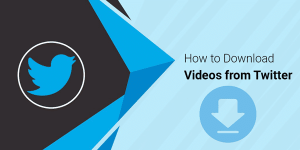






Hinterlassen Sie uns einen Kommentar